Моделирование подушки при помощи модификатора cloth
Всем привет! Меня зовут Андрей Галынский. Это моя первая статья, или урок (как вам будет угодно). Меня не оставил равнодушным один видеоурок, в котором рассказывается про моделирование подушек в 3Д Максе при помощи модификатора Cloth. Я был поражен простотой метода и результатом! Вот и решил скорее поделиться с Вами. Мне кажется, что урок будет интересен всем: и новичкам (особенно) и уже знатокам 3Д Макса. Возможно, для кого-то я ничего нового не открою, но все же… И так, ближе к делу. Давайте создадим подушку для украшения дивана. И будем делать это не в Cloth 3D (отличная программка для создания реалистичных тканей, штор, подушек, постельного и т.д.). Тут хочу показать, что используя всего пару минут можно создать классный результат обычными средствами 3Д Макса не прикладывая практически НИКАКИХ усилий. Извините, отвлекся. Создадим плоскость, размерами какими угодно, я взял 2000х2000 мм. Надеюсь создавать плоскость умеют все)))
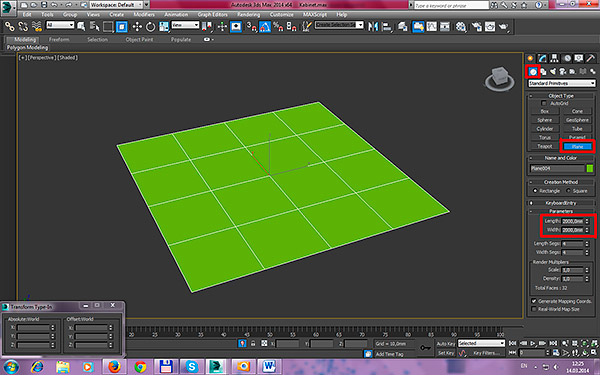 Далее создадим бокс с размерами подушки. Размер может быть квадратным, прямоугольным…. Это абсолютно не важно. Как вам больше нравится. Я для примера создам бокс размером 400х400х10 мм. Да, толщина его всего 10 мм. Потом увидите почему. Важно задать правильную сетку. Я использую то схожие значения сегментов и размеры моего бакса 40х40 сегментов. Если у Вас, скажем, подушка 400х600 мм, то сегментов желательно делать 40х60. Логика, я надеюсь, ясна.
Далее создадим бокс с размерами подушки. Размер может быть квадратным, прямоугольным…. Это абсолютно не важно. Как вам больше нравится. Я для примера создам бокс размером 400х400х10 мм. Да, толщина его всего 10 мм. Потом увидите почему. Важно задать правильную сетку. Я использую то схожие значения сегментов и размеры моего бакса 40х40 сегментов. Если у Вас, скажем, подушка 400х600 мм, то сегментов желательно делать 40х60. Логика, я надеюсь, ясна.
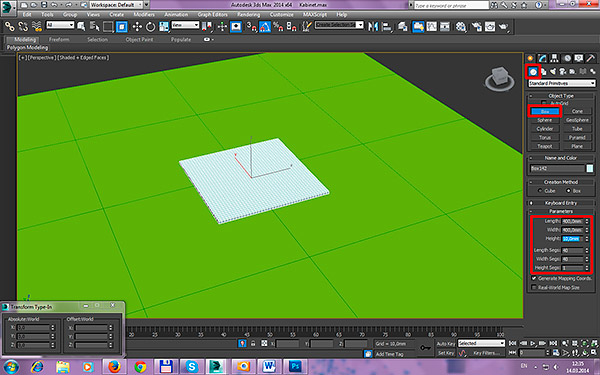 Теперь нам надо создать гравитацию. Давайте установим её. Для этого в панели Command – Create – Space Warps - Force нажимаем на кнопочку Gravity Размер символа гравитации я установил на 170 мм. Но оно может быть любым. Настройки - по умолчанию.
Теперь нам надо создать гравитацию. Давайте установим её. Для этого в панели Command – Create – Space Warps - Force нажимаем на кнопочку Gravity Размер символа гравитации я установил на 170 мм. Но оно может быть любым. Настройки - по умолчанию.
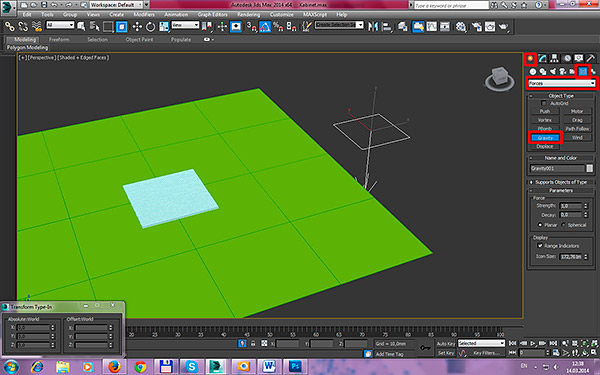 Далее наступает самое интересное. Присваиваем нашей плоскости и боксу модификатор Cloth. Для этого выделяем их и их списка модификаторов выбираем Cloth. Да, упустил один момент, если Вы хотите, что бы подушка лежала, то оставьте расположение бокса как есть. Если же хотите, что бы она стояла, тогда поставьте её вертикально так, что бы она стояла на плоскости.
Далее наступает самое интересное. Присваиваем нашей плоскости и боксу модификатор Cloth. Для этого выделяем их и их списка модификаторов выбираем Cloth. Да, упустил один момент, если Вы хотите, что бы подушка лежала, то оставьте расположение бокса как есть. Если же хотите, что бы она стояла, тогда поставьте её вертикально так, что бы она стояла на плоскости.
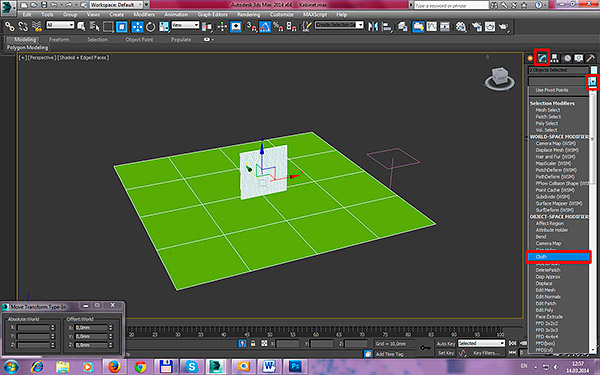 Заходим во вкладку Object Properties. Назначаем плоскости свойство твердого объекта. Для этого выберем нашу плоскость. Поставим точечку в параметре Collision Object.
Заходим во вкладку Object Properties. Назначаем плоскости свойство твердого объекта. Для этого выберем нашу плоскость. Поставим точечку в параметре Collision Object.
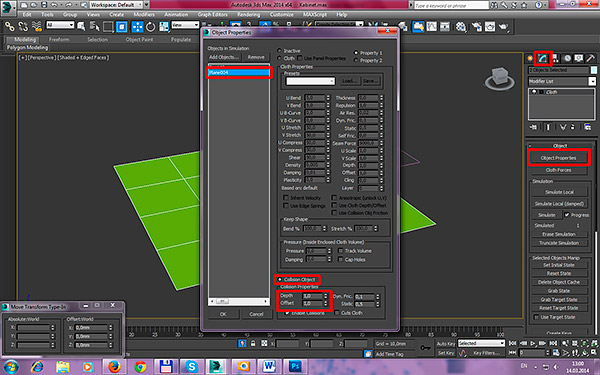
Параметры оставим по умолчанию.
Теперь выберем нашу подушку-заготовку. Справа поставим точечку на пункте Cloth, тем самым дав понять боксу, что он обладает свойства ткани. Остальные параметры оставляем такими как есть, то есть по умолчанию, за исключением параметра Pressure. Я поставил значение 30, так как мне оно показалось более интересным. Еще мне понравился параметр со значением 10. Вы можете поэкспериментировать с параметром. Жмем Ок.
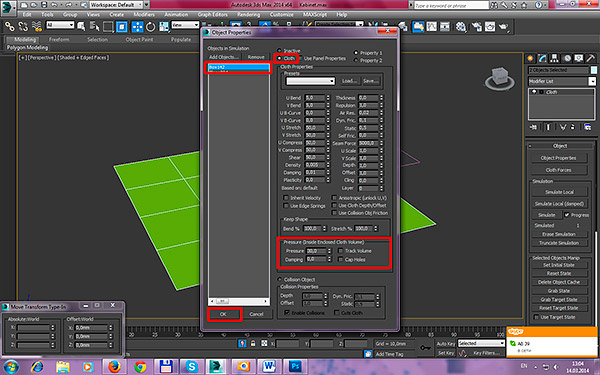 Все почти готово, что бы преобразить бокс в подушку. Осталось совсем малое. Надо придать им гравитацию. Для этого нажмем на кнопку Cloth Forces и выберем из списка параметр Gravity001 и добавим его в правое окошко. Жем Ок.
Все почти готово, что бы преобразить бокс в подушку. Осталось совсем малое. Надо придать им гравитацию. Для этого нажмем на кнопку Cloth Forces и выберем из списка параметр Gravity001 и добавим его в правое окошко. Жем Ок.
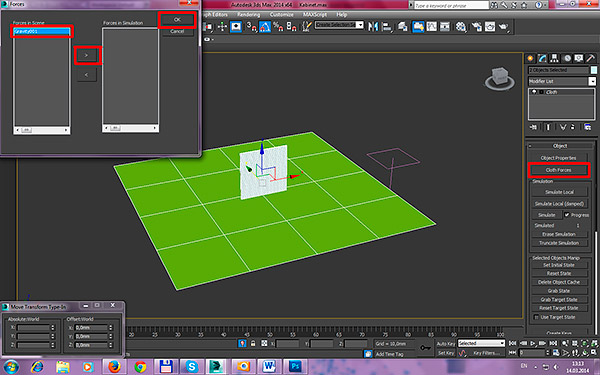 И у нас все готово, что бы бокс стал подушкой! Жмем на кнопку Simulate Local. И…. опа! Вот она! Когда посчитаете, что результат вас устраивает, снова нажмите на Simulate Local.
И у нас все готово, что бы бокс стал подушкой! Жмем на кнопку Simulate Local. И…. опа! Вот она! Когда посчитаете, что результат вас устраивает, снова нажмите на Simulate Local.

Если Вас каким-то образом не устроил результат, то вы можете нажать на кнопку Erase Simulation поменять параметры вObject Properties. Затем снова нажать на Simulate Local.
Давайте немного придадим ей чуть больше реализма. Нам надо избавиться от неправильных ребер. Они находятся на самых кончиках «ушей» нашей подухи. Вот они на картинке.
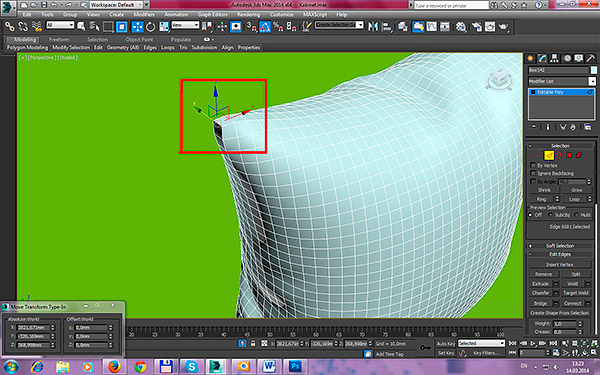
Для избавления от них сконвертируем нашу подушку в Editable Poly. Правая кнопка мыши – Convert to - Editable Poly.
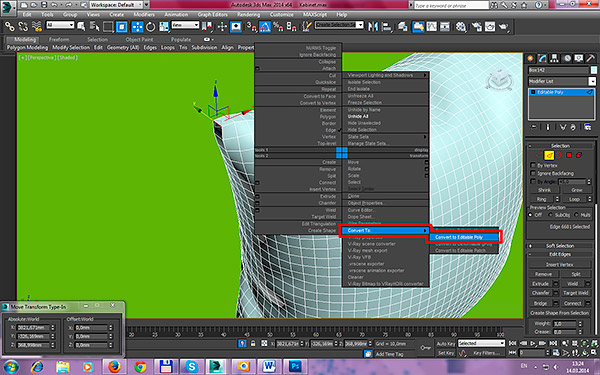
Слава богу ребер, которых надо удалить всего 4. Выделяем их и удаляем при помощи сочетания клавиш CTRL+Backspace. У Вас должны получиться такие полигоны, как на картинке. Выделим одно ребро как на картинке. (Для более удобного переключения между вершинами/ребрами/и полигонами используйте клавиши «1», «2», «4» соответственно)
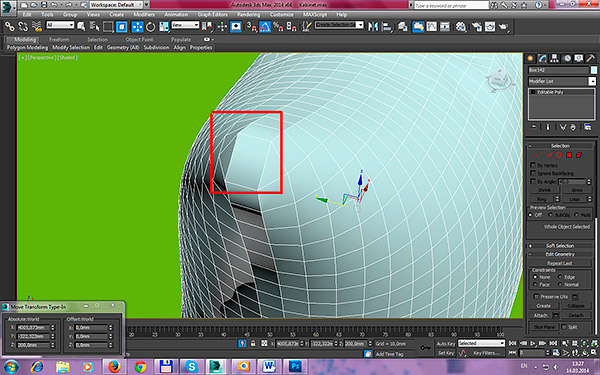 Теперь с зажатой клавишей Ctrl нажимаем на кнопку Ring.
Теперь с зажатой клавишей Ctrl нажимаем на кнопку Ring.
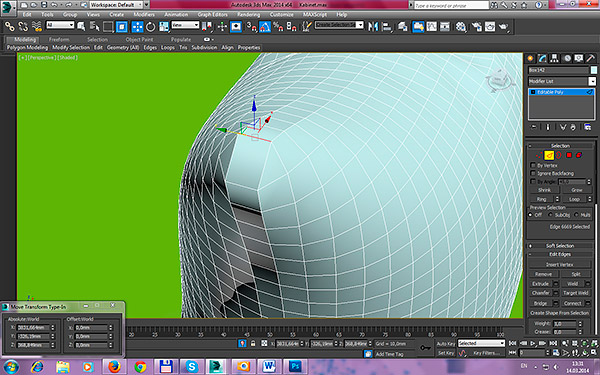
У нас выделились все ребра по контуру подушки.
 Теперь надо между ними вставить ещё одно ребро. Для этого просто нажмем на Connect.
Теперь надо между ними вставить ещё одно ребро. Для этого просто нажмем на Connect.
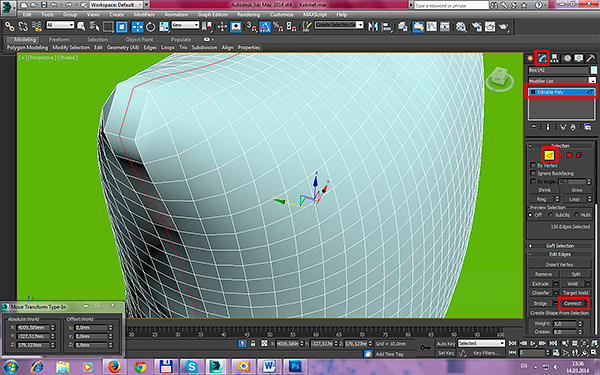
Теперь есть два пути: или сделать внутренний шов, или наружный. Давайте сделаем два варианта. Скопируйте подушку, используя метод копирования Copy. Копируем при помощи зажатой клавиши Shift и просто перетаскиваем подушку.
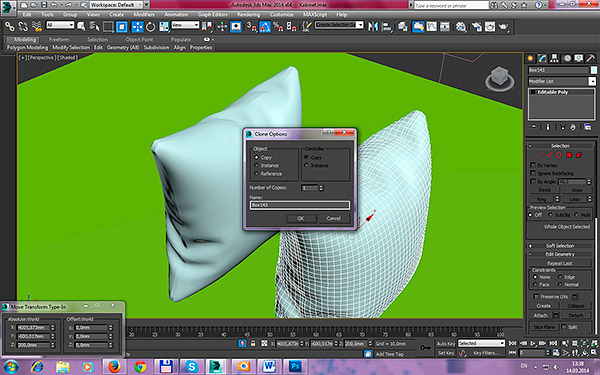 Итак, давайте сделаем внутренний шов. Снова включим редактирования ребер, выделив подушку и нажав клавишу «2». У нас должны подсветиться ранее выделенные ребра. Если они не подсветились, тогда выберите одно ребро и с зажатой клавишей Ctrl нажмите на Loop.
Итак, давайте сделаем внутренний шов. Снова включим редактирования ребер, выделив подушку и нажав клавишу «2». У нас должны подсветиться ранее выделенные ребра. Если они не подсветились, тогда выберите одно ребро и с зажатой клавишей Ctrl нажмите на Loop.
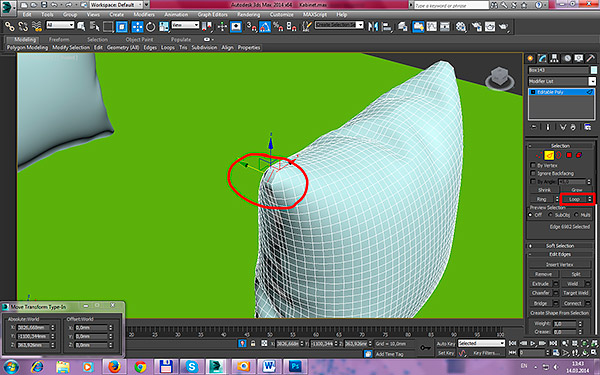 Выделенные ребра надо экструдировать во внутрь. Для этого нажимаем на квардратик рядом с кнопкой Extrude. И выставляем значения : -3 и 0.
Выделенные ребра надо экструдировать во внутрь. Для этого нажимаем на квардратик рядом с кнопкой Extrude. И выставляем значения : -3 и 0.
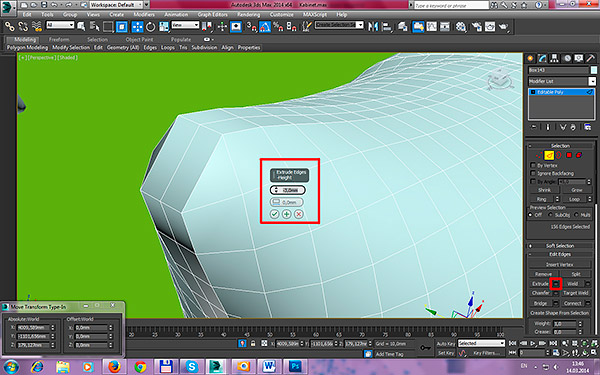
И применяем сглаживание (Mesh Smooth либо Turbosmooth) Вот что у нас получилось!
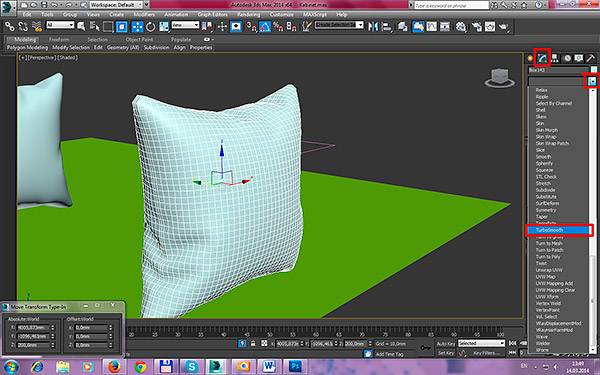
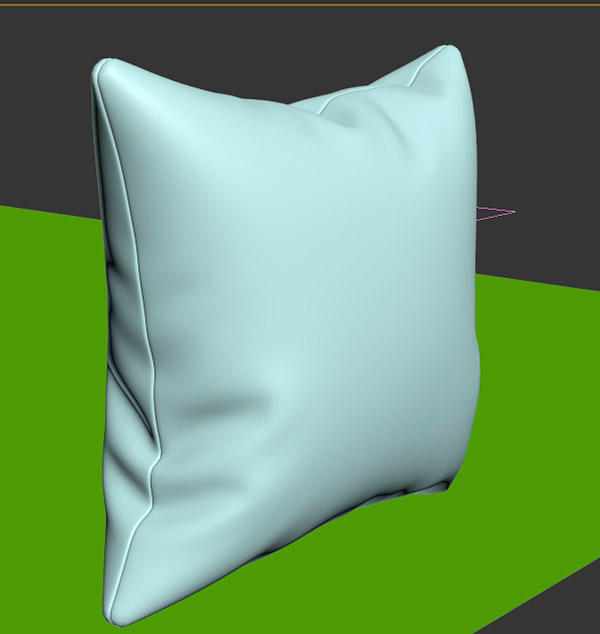
Согласитесь, очень даже не плохо!)))
Давайте теперь сделаем наружный шов. Вернемся к нашей копии подушки и снова выделим те же самые ребра. Для этого выделим подушку и нажмем на клавишу «2».
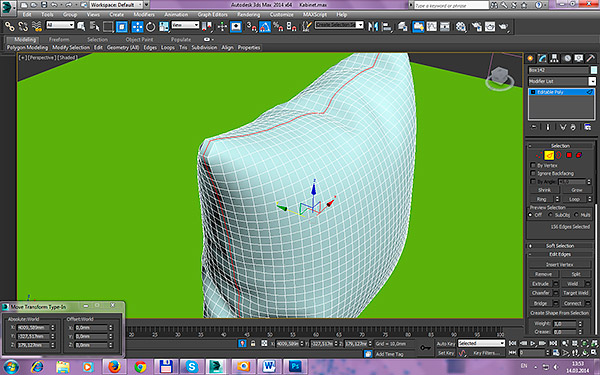 И нажмем на кнопочку Create Shape From Selection.
И нажмем на кнопочку Create Shape From Selection.
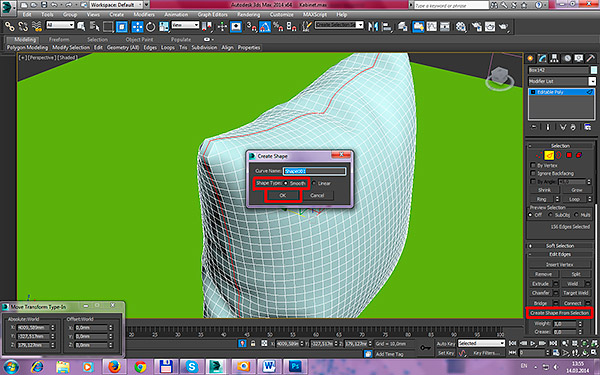 У нас образовалась линия. Выделим её и придадим её толщины. Для этого поставьте галочки и значения как на рисунке:
У нас образовалась линия. Выделим её и придадим её толщины. Для этого поставьте галочки и значения как на рисунке:
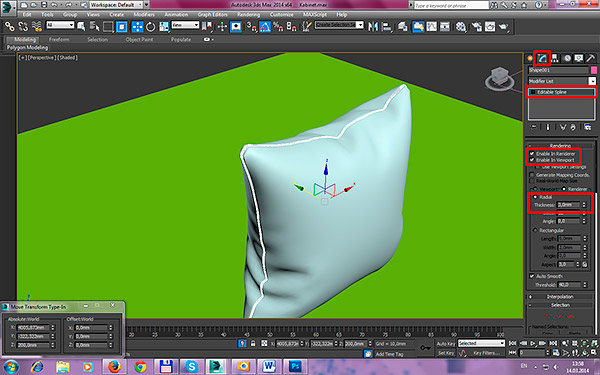 Снова выделим подушку и «пришьем» получившийся шов к подушке. Выделяем подушку и нажимаем на кнопку Attach.
Снова выделим подушку и «пришьем» получившийся шов к подушке. Выделяем подушку и нажимаем на кнопку Attach.
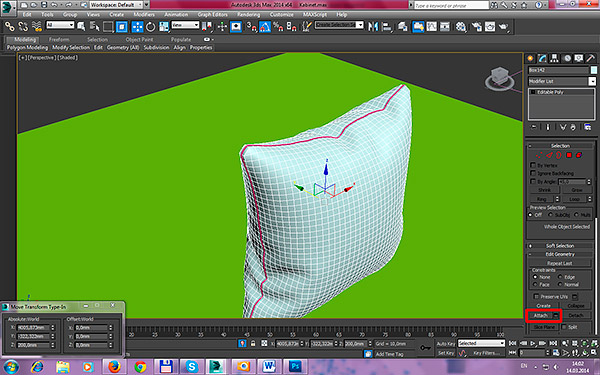 Выбираем наш шов.
Выбираем наш шов.
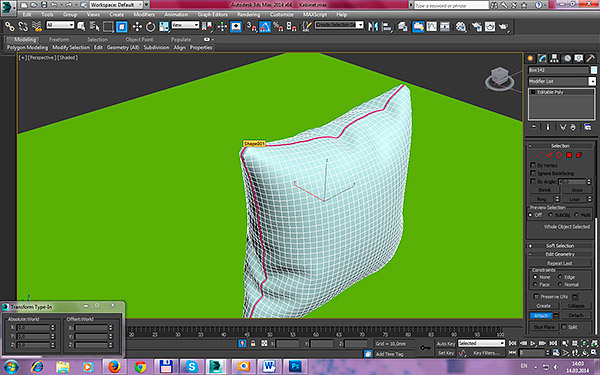 Применяем сглаживание как и в прошлом варианте.
Применяем сглаживание как и в прошлом варианте.
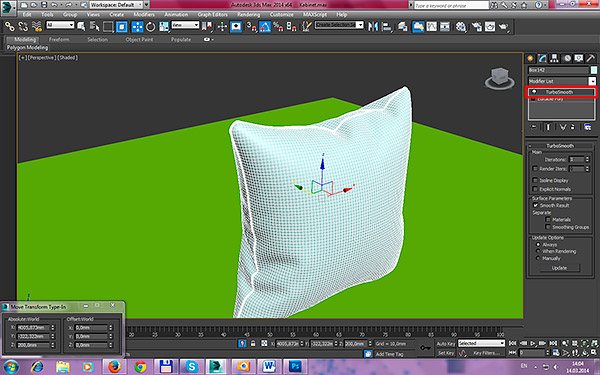 Все. Готово))).
Все. Готово))).
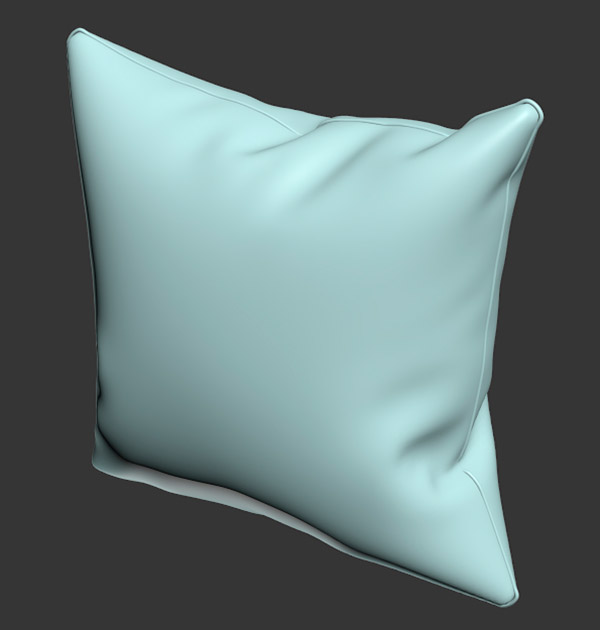 Вот и все. Я поделился увиденным методом, который меня очень впечатлил своем простотой)) Желаю вам успехов! Надеюсь я смог кому-то показать что-то интересное))) до встречи!
Вот и все. Я поделился увиденным методом, который меня очень впечатлил своем простотой)) Желаю вам успехов! Надеюсь я смог кому-то показать что-то интересное))) до встречи!
